我如何利用 Xfce 桌面為舊電腦賦予新生
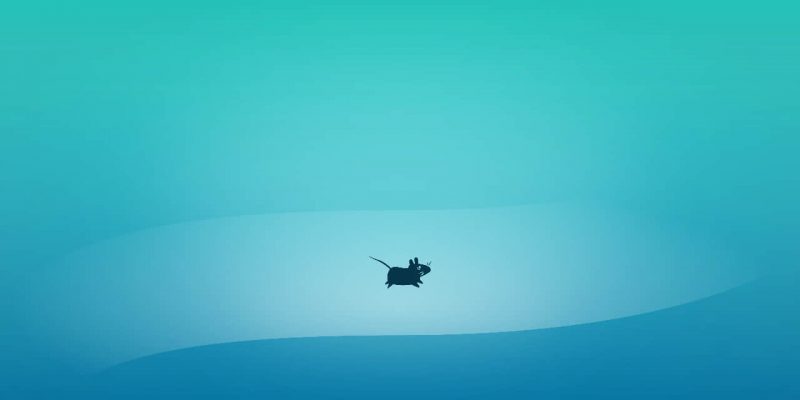
當我為了在一場會議上做演示,用筆記本電腦安裝 Linux 系統後,發現 Linux 和 Xfce 桌面讓我的這台舊電腦健步如飛。
幾周前,我要在一個會議上簡要演示自己在 Linux 下編寫的一款小軟體。我需要帶一台 Linux 筆記本電腦參會,因此我翻出一台舊筆記本電腦,並且安裝上 Linux 系統。我使用的是 Fedora 36 Xfce 版,使用還不錯。
這台我用的筆記本是在 2012 年購買的。1.70 GHZ 的 CPU、4 GB 的 內存、128 GB 的硬碟,也許和我現在的桌面電腦比性能很弱,但是 Linux 和 Xfce 桌面賦予了這台舊電腦新的生命。
Linux 的 Xfce 桌面
Xfce 桌面是一個輕量級桌面,它提供一個精美、現代的外觀。熟悉的界面,有任務欄或者頂部「面板」可以啟動應用程序,在系統托盤可以改變虛擬桌面,或者查看通知信息。屏幕底部的快速訪問停靠區讓你可以啟動經常使用的應用程序,如終端、文件管理器和網路瀏覽器。
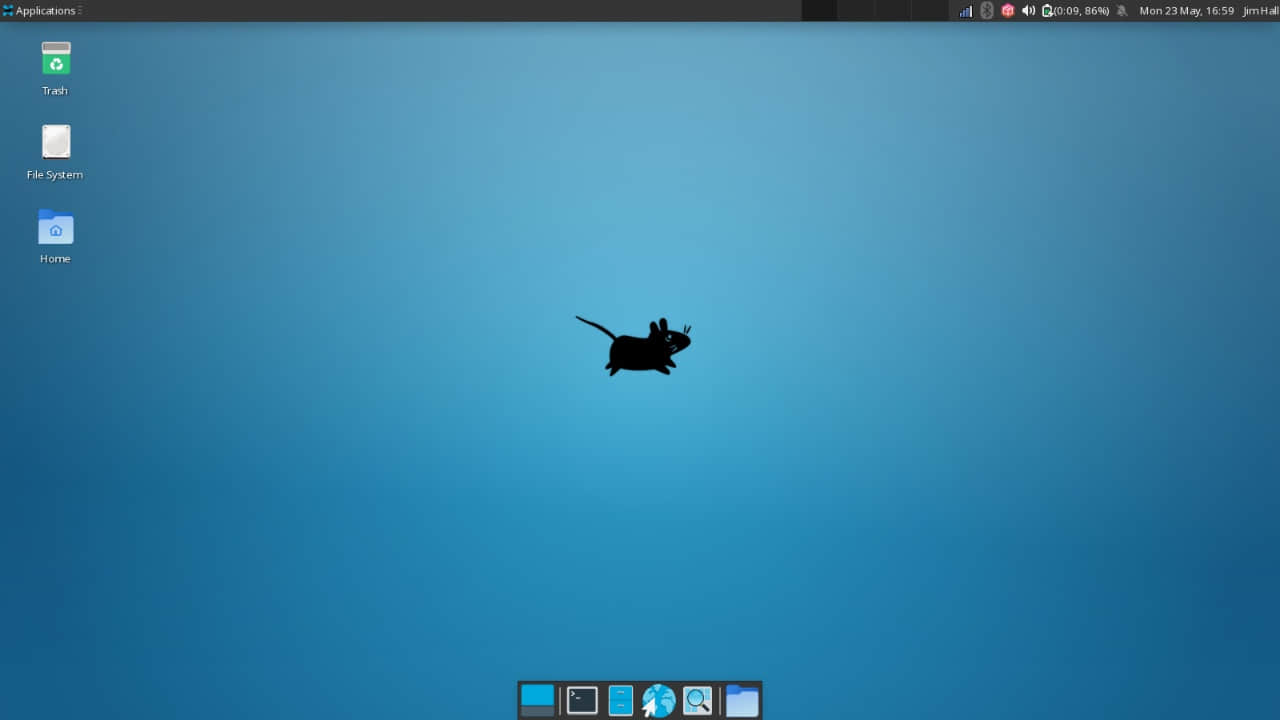
要開始一個新應用程序,點擊左上角的應用程序按鈕。這將打開一個應用程序啟動菜單,頂部有常用的應用程序,比如終端和文件管理。其它的應用程序會分組排列,這樣你可以找到所需要的應用。
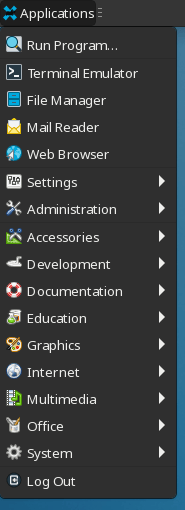
管理文件
Xfce 的文件管理器時叫 Thunar,它能很好地管理我的文件。我喜歡 Thunar 可以連接遠程系統,在家裡,我用一個開啟 SSH 的樹莓派作為個人文件伺服器。Thunar 可以打開一個 SSH 文件傳輸窗口,這樣我可以在筆記本電腦和樹莓派之間拷貝文件。
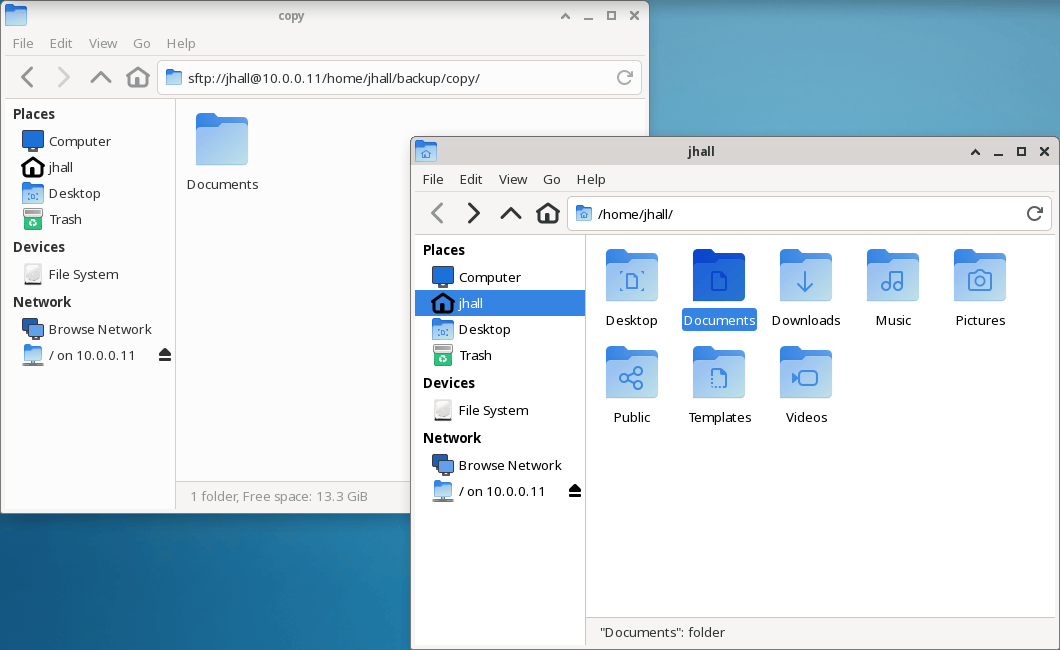
另一個訪問文件和文件夾的方式是通過屏幕底部的快速訪問停靠區。點擊文件夾圖標可以打開一個常用操作的菜單,如在終端窗口打開一個文件夾、新建一個文件夾或進入指定文件夾等。
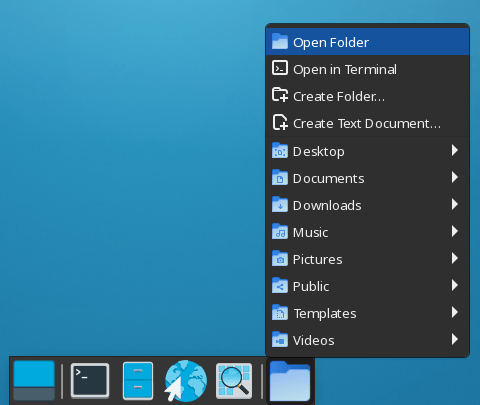
其它應用程序
我喜歡探索 Xfce 提供的其他應用程序。Mousepad 看起來像一個簡單的文本編輯器,但是比起純文本編輯,它包含更多有用的功能。Mousepad 支持許多文件類型,程序員和其他高級用戶也許會非常喜歡。可以在文檔菜單中查看一下部分編程語言的列表。
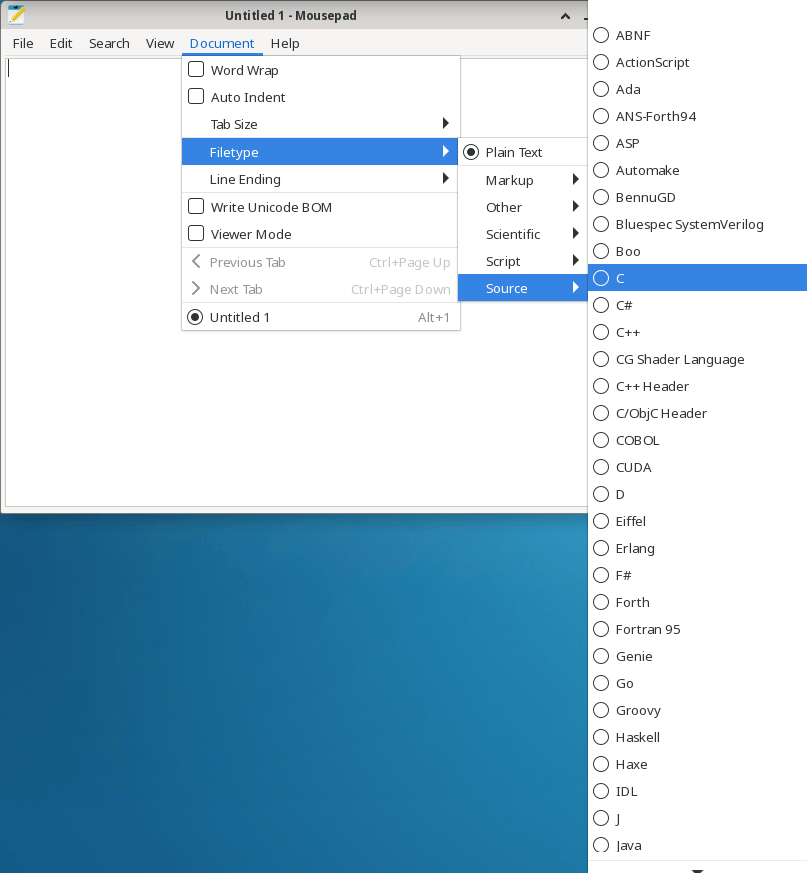
如果你更喜歡一個不同的外觀和感覺,可以用視圖菜單調整界面選項,如字體、配色方案以及行號。
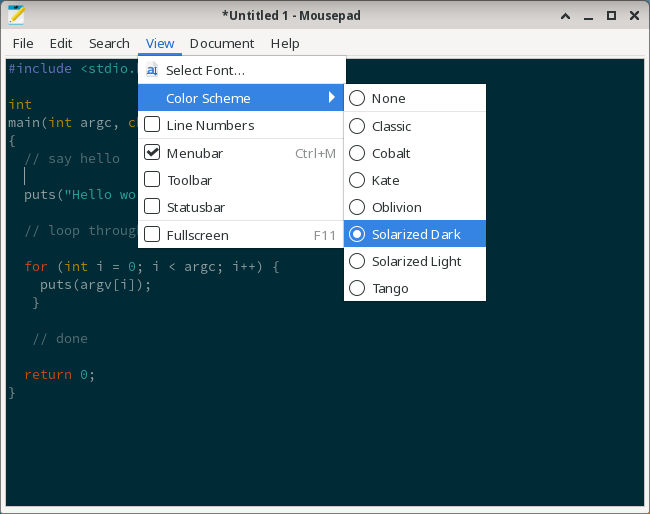
磁碟工具可以讓你管理儲存設備。雖然我不需要修改我的系統磁碟,磁碟工具是一個初始化或重新格式化 USB 快閃記憶體設備的好方式。我認為這個界面非常簡單好用。
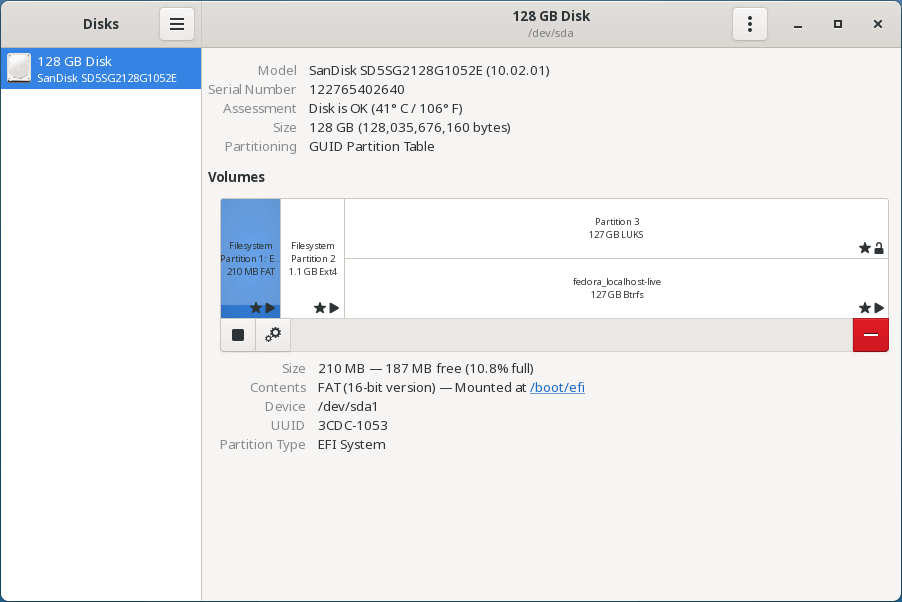
Geany 集成開發環境也給我留下了深刻印象,我有點驚訝於一個完整的集成開發軟體(IDE)可以在一個舊系統可以如此流暢地運行。Geany 宣稱自己是一個「強大、穩定和輕量級的程序員文本編輯器,提供大量有用的功能,而不會拖累你的工作流程」。而這正是 Geany 所提供的。
我用一個簡單的 「hello world」 程序測試 Geany,當我輸入每一個函數名稱時,很高興地看到 IDE 彈出語法幫助,彈出的信息並不特別顯眼,且剛好提供了我需要的信息。雖然我能很容易記住 printf 函數,但總是忘記諸如 fputs 和 realloc 之類的函數的選項順序,這就是我需要彈出語法幫助的地方。
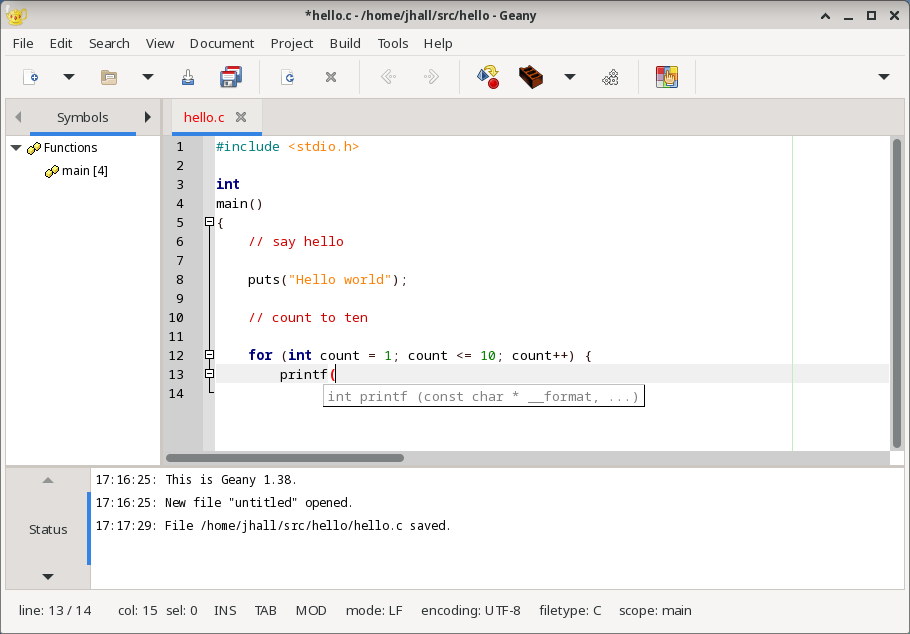
深入了解 Xfce 的菜單,尋找其它應用程序,讓你的工作更簡單,你將找到可以播放音樂、訪問終端或瀏覽網頁的應用程序。
當我在筆記本電腦上安裝了 Linux,在會議上做了一些演示後,我發現 Linux 和 Xfce 桌面讓這台舊電腦變得相當敏捷。這個系統運行得如此流暢,以至於當會議結束後,我決定把這台筆記本電腦作為備用機。
我確實喜歡在 Xfce 中工作和使用這些應用程序,儘管系統開銷不大,使用也很簡單,但我並沒有感覺到不夠用,我可以用 Xfce 和上面的應用程序做任何事情。如果你有一台需要翻新的舊電腦,試試安裝 Linux,給舊硬體帶來新的生命。
via: https://opensource.com/article/22/6/linux-xfce-old-laptop
作者:Jim Hall 選題:lkxed 譯者:lightchaserhy 校對:wxy
本文轉載來自 Linux 中國: https://github.com/Linux-CN/archive






















